Ինչպե՞ս Excel- ում ստեղծել աշխատանքային օրերի / աշխատանքային օրերի ցուցակ:
Այս ձեռնարկը խոսում է այն մասին, թե ինչպես ստեղծել Excel- ի աշխատանքային օրերի ցուցակ ամսաթվերի միջակայքում Excel- ում, եթե դա ձեզ հետաքրքրում է, պարզապես իջեք ՝ մանրամասները կարդալու համար:
Listուցակեք աշխատանքային օրերը ավտոմատ լրացման ընտրանքներով
Listանկացեք աշխատանքային օրերը հարմար գործիքով - Kutools Excel- ի համար
 Listուցակեք աշխատանքային օրերը ավտոմատ լրացման ընտրանքներով
Listուցակեք աշխատանքային օրերը ավտոմատ լրացման ընտրանքներով
Excel- ում կարող եք թվարկել շաբաթվա օրերը Autofill բռնակի միջոցով և ընտրել այն Լրացրեք շաբաթ օրերը տարբերակ.
1. Դատարկ վանդակում մուտքագրեք անհրաժեշտ մեկնարկի ամսաթիվը: Տեսեք,

2. Դրանից հետո քաշեք ամսաթվախցի աջ անկյունը ներքև ՝ ամսաթվերն ավտոմատ լրացնելու համար: Տեսեք,
Ձեր պատասխանը ուղարկված չէ: Դուք պետք է իմանաք, թե քանի աշխատանքային օր (բջիջ) է ձեզ անհրաժեշտ: Այստեղ ես պետք է նշեմ հավանաբար 22 աշխատանքային օրերը:

3. Ապա կարող եք սեղմել Ավտոմատ լրացնելու ընտրանքներ ցույց տալ համատեքստային ընտրացանկը և ստուգել Լրացրեք շաբաթ օրերը տարբերակ: Տեսեք,

Այժմ դուք կարող եք տեսնել, որ բոլոր 22 աշխատանքային օրերը ՝ սկսած 7/1/2015, ցուցակում են:

Բայց այս մեթոդը հարմար չէ աշխատանքային օրերը արագ թվարկել երկու ամսաթվերի միջև, աշխատանքային շատ ժամանակ խնայելու համար կարող եք վկայակոչել հաջորդ մեթոդը:
 Listանկացեք աշխատանքային օրերը հարմար գործիքով - Kutools Excel- ի համար
Listանկացեք աշխատանքային օրերը հարմար գործիքով - Kutools Excel- ի համար
Եթե դուք ունեք Excel- ի համար նախատեսված գործիքներ տեղադրված, կարող եք օգտագործել Տեղադրեք պատահական տվյալներ բոլոր աշխատանքային օրերը կամ հանգստյան օրերը տեղադրելու ամսաթվերի միջակայքում և ապա դասավորել ամսաթիվը ըստ ձեզ:
| Excel- ի համար նախատեսված գործիքներ, ավելի քան 300 հարմար գործառույթներ, ավելի հեշտացնում է ձեր գործերը: |
Այն բանից հետո անվճար տեղադրում Excel- ի համար նախատեսված գործիքներ, խնդրում ենք վարվել ինչպես ստորև ՝
1. Ընտրեք բջիջների տիրույթ (ավելի լավ է ընտրեք շատ ավելի բջիջներ, քան թվարկելու ամսաթվերը): Տեսեք,

2: սեղմեք Կուտոլս > Տեղադրել > Տեղադրեք պատահական տվյալներ, Տեսեք,
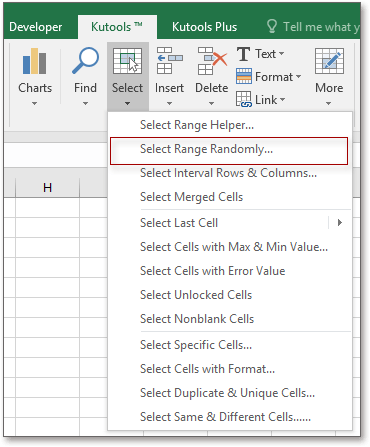
3. Մեջ Տեղադրեք պատահական տվյալներ երկխոսություն, սեղմեք Ամսաթիվ էջանիշը, ապա մուտքագրեք մեկնարկի ամսաթիվը From վանդակում, մուտքագրեք ավարտի ամսաթիվը Դեպի տուփը և ստուգել Աշխատանքային օր տարբերակ և Եզակի արժեքներ տարբերակ: Տեսեք,
4: սեղմեք Ok or Դիմել, այժմ տեղադրված են հուլիսի բոլոր աշխատանքային օրերը: Տեսեք,
Ձեր պատասխանը ուղարկված չէ: Եթե ձեր ընտրած բջիջները տեղադրված ամսաթվերից ավելին են, ապա դատարկ բջիջներ կմնան:

5. Գնալ Ամսաթիվ > Դասավորել ամենահինը նորից տարեթվերը հինից նոր դասակարգելու համար: Տեսեք,

Այժմ աշխատանքային օրերը թվարկում են ամենահինից նորագույնները:

հետ Տեղադրեք պատահական տվյալներ, Դուք կարող եք արագ տեղադրել պատահական ամբողջ թվեր, պատահական ժամանակ, պատահական ամսաթիվ, պատահական եզակի արժեքներ, պատահական տող և պատահական մաքսային ցուցակ: Սեղմեք այստեղ ՝ այս օգտակար ծառայության մասին ավելին իմանալու համար:
Գրասենյակի արտադրողականության լավագույն գործիքները
Լրացրեք ձեր Excel-ի հմտությունները Kutools-ի հետ Excel-ի համար և փորձեք արդյունավետությունը, ինչպես երբեք: Kutools-ը Excel-ի համար առաջարկում է ավելի քան 300 առաջադեմ առանձնահատկություններ՝ արտադրողականությունը բարձրացնելու և ժամանակ խնայելու համար: Սեղմեք այստեղ՝ Ձեզ ամենաշատ անհրաժեշտ հատկանիշը ստանալու համար...

Office Tab- ը Tabbed ինտերֆեյսը բերում է Office, և ձեր աշխատանքը շատ ավելի դյուրին դարձրեք
- Միացնել ներդիրներով խմբագրումը և ընթերցումը Word, Excel, PowerPoint- ով, Հրատարակիչ, Access, Visio և Project:
- Բացեք և ստեղծեք բազմաթիվ փաստաթղթեր նույն պատուհանի նոր ներդիրներում, այլ ոչ թե նոր պատուհաններում:
- Բարձրացնում է ձեր արտադրողականությունը 50%-ով և նվազեցնում մկնիկի հարյուրավոր սեղմումները ձեզ համար ամեն օր:
